هذه المقالة مخصصة للأشخاص الذين يرغبون في التحكم في جهاز الكمبيوتر الشخصي الخاص بهم وكتابة نصوص باستخدام صوتهم مع Windows. تشكل هذه المقالة جزءاً من دعم إمكانية وصول ذوي الاحتياجات الخاصة لمجموعة محتويات Windows حيث يمكنك العثور على مزيد من المعلومات حول Windows ميزات إمكانية وصول ذوي الاحتياجات الخاصة. للحصول على مساعدة عامة، تفضل بزيارة الصفحة الرئيسية لدعم Microsoft.
قد يرتكب الوصول الصوتي أخطاء في التعرف على النص الذي يمليه المستخدمون. قد يحدث ذلك للكلمات التي تبدو مشابهة مثل "مقتبسة، مبصرة"، و"متلقي، مزامنة". يمكنك استخدام أوامر التصحيح لتصحيح مثل هذه الكلمات باستخدام الوصول الصوتي.
الوصول الصوتي هي ميزة في Windows 11 تمكّن الجميع من التحكم في جهاز الكمبيوتر الشخصي الخاص بهم وكتابة نصوص باستخدام صوتهم فقط بدون اتصال بالإنترنت. على سبيل المثال، يمكنك فتح التطبيقات والتبديل بينها واستعراض الويب وقراءة رسائل البريد الإلكتروني وتحريرها باستخدام صوتك. للحصول على معلومات إضافية، انتقل إلى استخدام الوصول الصوتي للتحكم في جهاز الكمبيوتر الشخصي الخاص بك وكتابة النصوص بصوتك.
يتوفر الوصول الصوتي في Windows 11، الإصدار 22H2 والإصدارات الأحدث. للحصول على معلومات إضافية حول ميزات Windows 11 22H2 الجديدة وكيفية الحصول على التحديث، اطلع على أحدث الميزات في تحديثات Windows الأخيرة. هل أنت غير متأكد من إصدار Windows لديك؟ راجع: البحث عن إصدار Windows.
استخدام أوامر التصحيح
يمكن استخدام أوامر التصحيح لتصحيح الأخطاء أثناء استخدام الوصول الصوتي.
-
لتصحيح نص معين أو نص تم إملاءه مؤخرا، قل "تصحيح نص <>" أو "تصحيح ذلك". يفتح الوصول الصوتي نافذة تصحيح مع قائمة باقتراحات النص البديل المسماة بالأرقام.
-
لتحديد أي اقتراح نص بديل من القائمة، قل "انقر فوق <رقم>". سيتم استبدال النص الأصلي المحدد في مربع النص بهذا النص البديل.
-
لإملاء التدقيق الإملائي الصحيح للنص، قل "Spell that" أو "Click <number>" المقترن بخيار "Spell that" في القائمة.
ملاحظة: لمعرفة المزيد حول استخدام الأمر "Spell that"، راجع قسم "Spell non-standard words" في إملاء النص بالصوت.
على سبيل المثال،
-
لتصحيح الكلمة "تسلسلات"، يمكنك قول "تصحيح التسلسلات" أو "تحديد الكلمة السابقة". ثم قل "صحيح ذلك".
-
ستظهر قائمة بالاقتراحات البديلة مع تسميات الأرقام. يمكنك قول "انقر فوق 1" أو "1" لتحديد "الحبوب".
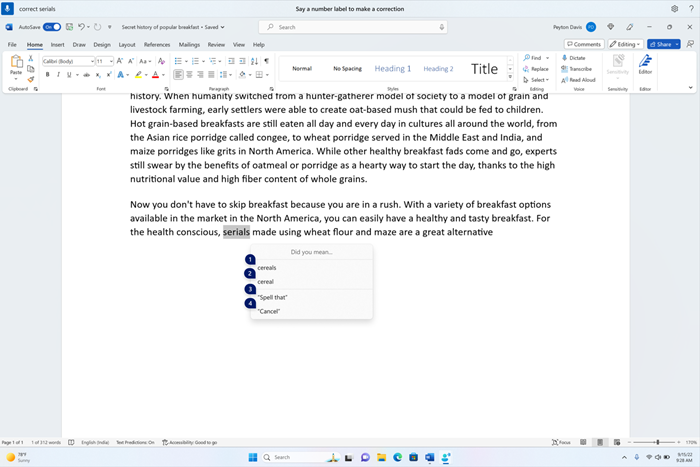
|
للقيام بذلك |
قل هذا |
|---|---|
|
تصحيح نص معين في مربع نص |
"تصحيح> نص <" |
|
تصحيح النص المحدد أو آخر نص تم إملاءه |
"تصحيح ذلك" |
تلميحات:
-
لتسهيل تحديد النص المراد تصحيحه، استخدم أي أمر تحديد مدرج في تحديد النص بصوتثم قل، "تصحيح ذلك".
-
يوصى بتصحيح كلمة واحدة في كل مرة. قد لا يؤدي تصحيح كلمات متعددة في وقت واحد إلى اقتراحات نص بديلة جيدة.
الاطلاع أيضاً على
الدعم الفني للعملاء ذوي الاحتياجات الخاصة
تسعى Microsoft إلى تقديم أفضل تجربة ممكنة لكل عملائها. إذا كنت من ذوي الاحتياجات الخاصة أو لديك أسئلة متعلقة بإمكانية وصول ذوي الاحتياجات الخاصة، الرجاء الاتصال بـ Answer Desk لذوي الاحتياجات الخاصة من Microsoft للحصول على المساعدة التقنية. تم تدريب فريق دعم Disability Answer Desk على استخدام العديد من التقنيات المساعدة الشائعة ويمكن أن يقدم مساعدة باللغة الإنجليزية والإسبانية والفرنسية وبلغة الإشارة الأمريكية. يرجى الانتقال إلى موقع Microsoft Disability Answer Desk للاطلاع على تفاصيل الاتصال الخاصة بمنطقتك.
إذا كنت مستخدماً تابعاً لمؤسسة حكومية أو مؤسسة تجارية أو مؤسسة خاصة، فالرجاء الاتصال بـ Disability Answer Desk الخاص بالمؤسسات.










